קח צילום מסך או לכידת מסך ב- Windows XP


באמצעות התהליך שלהלן, אדגים כמהדרכים לצלם כמעט כל תמונה שתראה על המסך, בין אם ברצונך לצלם את המסך כולו או סתם חלון יחיד. Windows XP הוא כל מה שאתה צריך, אין צורך בכלים או יישומים נוספים (עם זאת, במאמר הבא אדגים את התהליך מכמה מכלי הצילום / חיתוך המסך המועדפים עלי. חלקם בחינם, חלקם לא בחינם).
1. הצעד הראשון הוא יודע מה זה זה אתה רוצה לתפוסבמקרה זה, בואו נתפוס את ציון הסוליטייר שלנו.
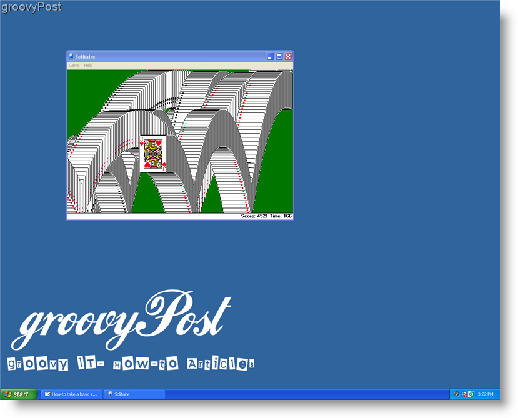
עכשיו כשיש לך תמונה של משהו על המסך שאתה רוצה לשמור, לאתר כפתור המקלדת שלך מסומן צילום מסך (נקרא גם לפעמים Prnt Scrn.) חפש כפתור זה בכפתור בפינה השמאלית העליונה שלך מקלדת.
2. ללחוץ צילום מסך והמחשב שלך ישמור עותק תמונה של כל המסך שלך במה שנקרא הלוח.*

2. א - אם אתה אל תעשה זאת רוצה לתפוס את המסך המלא, בחר ה חלון אתה רוצה ללכוד החזק מעמד ה ALT מפתח בזמן בו זמנית לחיצה ה צילום מסך כפתור. פעולה זו תתפוס רק החלון שנבחר.
*אלא אם כן מותקנת תוכנית מותאמת אישית, לוח הלוח יחזיק רק פריט אחד שהועתק בכל פעם.
הדבר הבא לעשות הוא לשמור את התמונה בכונן הקשיח. הדרך הנפוצה והפשוטה ביותר לעשות זאת היא באמצעות MSpaint.* בדרך כלל יש קיצור דרך בתפריט ההתחלה שלך שנקרא "צבע" ולחיצה עליו תפתח את התוכנית. מצד שני, דרך בטוחה לעשות זאת היא ביצוע שלב מס '3
3. גללקק התחל ואז לחץ רוץ. פעם ה רוץ חלון פתוח, סוג mspaint בתיבת הטקסט הפתוחה.
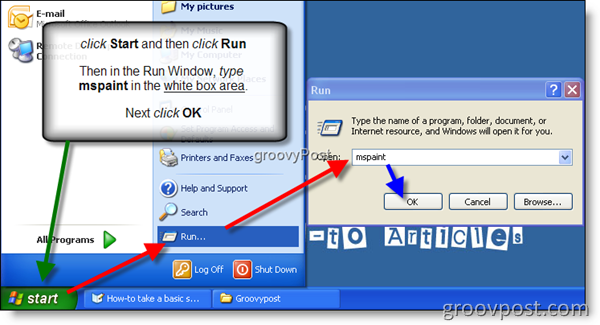
*ישנן תוכנות רבות אחרות המסוגלות לכךאולם, יש לרכוש ולהתקין אותם בנפרד (Microsoft Outlook, Microsoft Word וכו '...). MSpaint כלול ומותקן בחלונות בחינם.
4. גללקק ערוך בלשונית התפריט, אם כן לחץ הדבק
טיפ למקלדת: אתה יכול גם להשתמש בקיצור מקשים על ידי לחיצה ממושכת על מקש Ctrl ו בו זמנית לחיצה על מפתח V במקלדת שלך כדי להדביק את התמונה ב- MSPaint
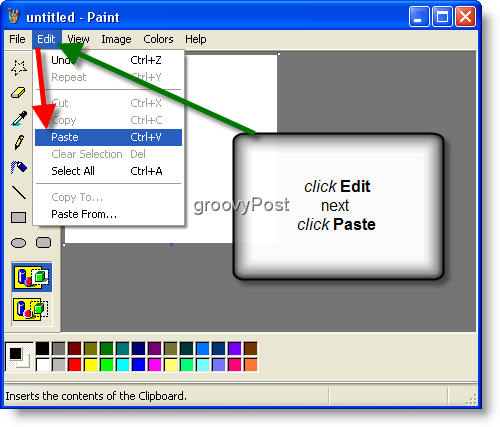
5. גללקק ה קובץ לשונית התפריט, אם כן לחץ לשמור.
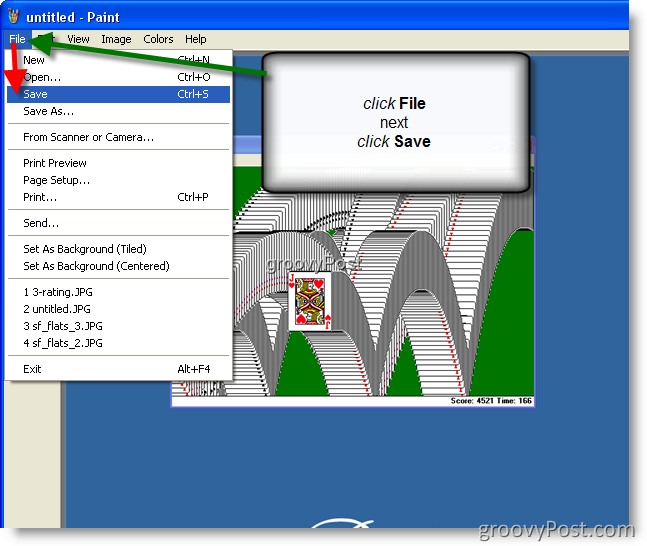
6. בחר א שם קובץ ו סוג קובץ, (אני מאוד ממליץ בחירה .jpeg / .jpg למטרות גודל קובץ) ו גללקק לשמור
טיפ: בדוגמה זו לחצתי על אייקון שולחן העבודה כדי לשמור את הקובץ במיקום מוכר במחשב שלי. עם זאת, אתה יכול לבחור לשמור את הקובץ בכל מקום שתרצה.
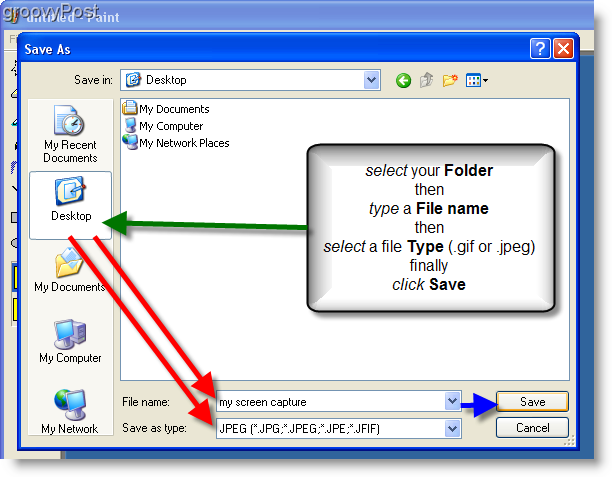
הכל בוצע! כעת יש לך חיתוך מסך גרובי, או צילום מסך שנשמר במחשב שלך!
תגיות: לקוח, Windows XP, צילום מסך










השאר תגובה